您现在的位置是:主页 > news > django做的购物网站/网站seo诊断报告
django做的购物网站/网站seo诊断报告
![]() admin2025/6/10 10:49:43【news】
admin2025/6/10 10:49:43【news】
简介django做的购物网站,网站seo诊断报告,wordpress 文章权限,免费做网站收录的文章目录一、基础概念理解关系型数据库和文档型数据库主要概念对应二、安装1、获取安装包**2、进行解压**3、添加环境变量**4、创建数据目录**5、启动MongoDB服务**6、查看mongodb是否启动7、关闭服务【补充】为mongo添加配置文件三、客户端使用( mongo shell, 用来操作MongoDB…
文章目录
- 一、基础概念理解
- 关系型数据库和文档型数据库主要概念对应
- 二、安装
- 1、获取安装包**
- 2、进行解压**
- 3、添加环境变量**
- 4、创建数据目录**
- 5、启动MongoDB服务**
- 6、查看mongodb是否启动
- 7、关闭服务
- 【补充】为mongo添加配置文件
- 三、客户端使用( mongo shell, 用来操作MongoDB的javascript客户端界面 )
- 1、连接服务
- 2、设置密码
- 3、停止服务
- 4. exit 退出 mongo
- 5. 以授权模式启动
- 6. 授权方式连接
- 7、连上之后就可以进行操作
- 四、安全说明
- 五、通过命令访问 MongoDB
- 六、UI客户端安装与访问

Mongo 是 humongous 的中间部分,在英文里是“巨大无比”的意思。
所以 MongoDB 可以翻译成“巨大无比的数据库”,更优雅的叫法是“海量数据库”。
Mongodb是一款非关系型数据库,说到非关系型数据库,区别于关系型数据库最显著的特征就是没有SQL语句,数据没有固定的数据类型,关系数据库的所使用的SQL语句自从 IBM 发明出来以后,已经有 40 多年的历史了,但是时至今日,开发程序员一般不太喜欢这个东西,因为它的基本理念和程序员编程的想法不一致。
后来所谓的 NoSQL风,指的就是那些不用SQL作为查询语言的数据存储系统,而文档数据库MongoDB正是NoSQL的代表。
看一下当下 数据库的排名就会发现,目前排在Mongodb数据库前面的无一例外是老牌的关系型数据库,而在No SQL序列中,Mongodb排名第一,且有上升的趋势
一、基础概念理解
先来了解一下,MongoDB都有哪些特点,为什么要引入MongoDB以及MongoDB和关系型数据库的差异?
1、MongoDB中的记录是一个文档,它是由字段和值对组成的数据结构。MongoDB文档类似于JSON对象。字段的值可以包括其他文档,数组和文档数组。MongoDB数据模型和你的对象在内存中的表现形式一样,一目了然的对象模型。
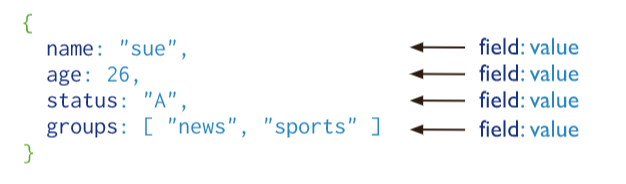
关系型数据库设计(第三范式):

2、同一个集合中可以包含不同字段(类型)的文档对象:同一个集合的字段可能不同。
3、线上修改数据模式,修改时应用与数据库都无须下线。
关系型数据库和文档型数据库主要概念对应


二、安装
1、获取安装包**
wget https://fastdl.mongodb.org/linux/mongodb-linux-x86_64-rhel70-4.4.2.tgz
也可以在windows上下载后上传到服务器。
2、进行解压**
tar -xvzf mongodb-linux-x86_64-rhel70-4.4.2.tgz
3、添加环境变量**
vim /etc/profileexport MONGODB_HOME=/usr/local/mongodb/mongodb-linux-x86_64-rhel70-4.4.2
export PATH=$PATH:$MONGODB_HOME/bin
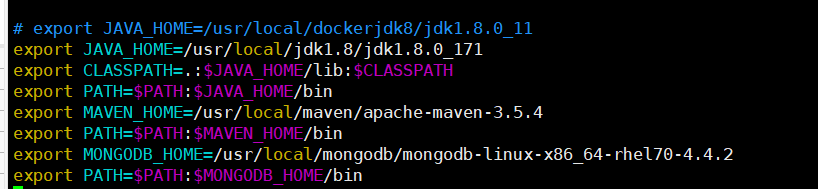
执行 source /etc/profile刷新配置。
4、创建数据目录**
默认在/data/db目录。
mkdir -p /data/db # 这个路径是MongoDB默认的数据存放路径
我们也可以自己创建目录,但是启动的时候要带上工作目录。
比如我们在mongodb目录下创建/data/db
5、启动MongoDB服务**
mongod # 如果你不希望使用的默认数据目录可以通过 添加 --dbpath 参数指定路径# 可以指定工作目录启动
mongod --dbpath /usr/local/mongodb/mongodb-linux-x86_64-rhel70-4.4.2/data/db
或者从后台启动
mongod --logpath /data/db/logpath/output --fork
需要指定 --logpath , 或者–syslog
出现如下图所示提示则说明服务已经启动成功


官方安装教程:
https://docs.mongodb.com/guides/server/install/
6、查看mongodb是否启动
ps -ef | grep mongo

7、关闭服务
kill pid
【补充】为mongo添加配置文件
虽然MongoDB支持在命令行里面添加所有参数,但是为了管理方便,还是应该添加一个配置文件的。然后在命令行里面指定配置文件的位置。
我们在mongo下创建conf目录,然后新建mongodb.conf文件。
# 数据文件位置
dbpath = /usr/local/mongodb/mongodb-linux-x86_64-rhel70-4.4.2/data/db
# 日志文件位置
logpath = /usr/local/mongodb/mongodb-linux-x86_64-rhel70-4.4.2/log/mongodb.log# 下面的没有配置,只是做参考看自己是否需要# 以追加方式写入日志,true为追加。false是覆盖
logappend = true# 日志输出都发送到主机的syslog系统,而不是标准输出到logpath指定日志文件。syslog和logpath不能一起用,会报错:Cant use both a logpath and syslog
# syslog = true#绑定地址。默认127.0.0.1,只能通过本地连接。进程绑定和监听来自这个地址上的应用连接。要是需要给其他服务器连接,则需要注释掉这个或则 把IP改成本机地址,
# 如192.168.200.201[其他服务器用 mongo --host=192.168.200.201 连接] ,可以用一个逗号分隔的列表绑定多个IP地址。
# bind_ip = 127.0.0.1
# 如果想让其他服务器连接,就设置成本机ip
bind_ip = 192.168.131# 默认端口27017
port = 27017# 是否后台运行,设置为true 启动 进程在后台运行的守护进程模式。默认false。
fork = true# 安静模式。这个选项可以过滤掉一些无用的日志信息,若需要调试使用请设置为false
quiet = false# 启用日志文件,默认启用
journal = true# 刷写提交机制,默认是30ms或则100ms。较低的值,会更消耗磁盘的性能。此选项接受2和300毫秒之间的值:
# 如果单块设备提供日志和数据文件,默认的日记提交时间间隔为100毫秒。如果不同的块设备提供的日志和数据文件,默认的日记提交的时间间隔为30毫秒。
# journalCommitInterval=100# 启用定期记录CPU利用率和 I/O 等待,设置为true会强制mongodb每4s报告cpu利用率和io等待,把日志信息写到标准输出或日志文件。
# 默认为false。开启日志会出现:1.Mon Jun 10 10:21:42.241 [snapshotthread] cpu: elapsed:4000 writelock: 0%
# cpu = true# 用户认证,默认false。不需要认证。当设置为true时候,进入数据库需要auth验证,当数据库里没有用户,则不需要验证也可以操作。直到创建了第一个用户,之后操作都需要验证。
# noauth = true
# auth = true# 详细记录输出
# verbose = true# 用于开发驱动程序时验证客户端请求
# objcheck = true# 设置oplog记录等级 0=off (default) 1=W 2=R 3=both 7=W+some reads
# diaglog = 0# 动态调试项
# nocursors = true# 忽略查询提示
# nohints = true# 复制选项
# replSet = setname# 指定的复制操作日志(OPLOG)的最大大小。mongod创建一个OPLOG的大小基于最大可用空间量。对于64位系统,OPLOG通常是5%的可用磁盘空间。
# 一旦mongod第一次创建OPLOG,改变oplogSize将不会影响OPLOG的大小。
# oplogSize = 1024# 指定存储身份验证信息的密钥文件的路径,默认缺省
# keyFile = /path/to/keyfile# 最大连接数。默认值:取决于系统(即的ulimit和文件描述符)限制。MongoDB中不会限制其自身的连接。当设置大于系统的限制,则无效,以系统限制为准。这对于客户端创建很多“表”,
# 允许连接超时而不关闭“表”的时候很有用。设置该值的高于连接池和总连接数的大小,以防止尖峰时 候的连接。注意:不能设置该值大于20000。
# maxConns = 100# 强制验证客户端请求。2.4的默认设置为objcheck成为true,在早期版本objcheck默认为false。因为它强制验证客户端请求,确保客户端绝不插入无效文件到数据库中。
# 对于嵌套文档的对象,会有一点性能影响。设置noobjcheck 关闭。
# objcheck = true# 同上,默认false
# noobjcheck = false# 进程ID,没有指定则启动时候就没有PID文件。默认缺省。
# pidfilepath = /var/run/mongo.pid# 套接字文件,默认为false,有生成socket文件。当设置为true时,不会生成socket文件
# nounixsocket = false# 套接字文件路径,默认/tmp
# unixSocketPrefix = /tmp# 设置为true,修改数据目录存储模式,每个数据库的文件存储在DBPATH指定目录的不同的文件夹中。使用此选项,可以配置的MongoDB将数据存储在不同的磁盘设备上,以提高写入吞吐量或磁盘容量。默认为false。
# 注意:要是在运行一段时间的数据库中,开启该参数,会导致原始的数据都会消失(注释参数则会回来)。因为数据目录都不同了,除非迁移现有的数据文件到directoryperdb产生的数据库目录中
directoryperdb = ture# 是否支持ipv6,默认false
# ipv6 = false# 是否允许JSONP访问通过一个HTTP接口,默认false。
# jsonp = false# 是否禁止http接口,即28017 端口开启的服务。默认false,支持
# nohttpinterface = false# 预分配方式。默认false:使用预分配方式来保证写入性能的稳定,预分配在后台进行,并且每个预分配的文件都用0进行填充。这会让MongoDB始终保持额外的空间和空余的数据文件,
# 从而避免了数据增长过快而带来的分配磁盘空间引起的阻塞。设置noprealloc= true来禁用预分配的数据文件,会缩短启动时间,但在正常操作过程中,可能会导致性能显著下降。
# noprealloc = true# 是否禁止脚本引擎。默认是false:不禁止。ture:禁止。
# 要是设置成true:运行一些脚本的时候会出现:JavaScript execution failed: group command failed: { "ok" : 0, "errmsg" : "server-side JavaScript execution is disabled" }
# noscripting = true# 是否禁止表扫描操作。默认false:不禁止,ture:禁止
# 禁止要是执行表扫描会出现:error: { "$err" : "table scans not allowed:test.emp", "code" : 10111 }
# notablescan = true# 命名空间的文件(即NS)的默认大小,默认16M,最大2G。所有新创建的默认大小命名空间的文件(即NS)。
# 此选项不会影响现有的命名空间的文件的大小。默认值是16M字节,最大大小为2 GB。让小数据库不让浪费太多的磁盘空间,同时让大数据在磁盘上有连续的空间。
# nssize = 16# 数据库分析等级设置。记录一些操作性能到标准输出或则指定的logpath的日志文件中,默认0:关闭。
# 数据库分析可以影响数据库的性能,因为分析器必须记录和处理所有的数据库操作。所以在需要的时候用动态修改就可以了
# 0:关,无分析。 1:开,仅包括慢操作。 2:开,包括所有操作。
# 控制 Profiling 的开关和级别:2种
# 第一种是直接在启动参数里直接进行设置或则启动MongoDB时加上–profile=级别,其信息保存在 生成的system.profile 中。
# profile = 0# 记录profile分析的慢查询的时间,默认是100毫秒
# slowms = 100# 配额,默认false。是否开启配置每个数据库的最多文件数的限制。当为true则用quotaFiles来配置最多文件的数量。
# quota = false# 配额数量。每个数据库的数据文件数量的限制。此选项需要quota为true。默认为8
# quotaFiles = 8# 使一个简单的 REST API,默认false,设置为true。
# rest = true# 修复数据库操作,默认是false。设置为true时,启动后修复所有数据库,设置这个选项最好在命令行上,而不是在配置文件或控制脚本。
# repair = true# 修复路径,默认是在dbpath路径下的_tmp 目录。
# repairpath# 是否使用较小的默认文件。默认为false,不使用。设置为true,使用较小的默认数据文件大小。smallfiles减少数据文件的初始大小,并限制他们到512M,
# 也减少了日志文件的大小,并限制他们到128M。如果数据库很大,各持有少量的数据,会导致mongodb创建很多文件,会影响性能。
# smallfiles = true# 刷写数据到日志的频率,通过fsync操作数据。默认60秒。
# 警告:如果设置为0,SYNCDELAY 不会同步到磁盘的内存映射文件。在生产系统上,不要设置这个值。
# syncdelay = 60# 系统信息,默认false。设置为true,mongod会诊断系统有关的页面大小,数量的物理页面,可用物理??页面的数量输出到标准输出。
# 当开启sysinfo参数的时候,只会打印信息,不会启动mongodb的程序。所以要关闭该参数,才能开启mongodb。
# sysinfo = false# 升级。默认为false。当设置为true,指定DBPATH,升级磁盘上的数据格式的文件到最新版本。会影响数据库操作,更新元数据。大部分情况下,不需要设置该值。
# upgrade = false# 是否使用内部诊断。默认false。
# traceExceptions = false# 2.4的新参数,指定启动选项配置。想设置多个选项则用一个setParameter选项指定,可以setParameter的参数请见这里。
# 声明setParameter设置在这个文件中,使用下面的格式:setParameter = <parameter>=<value>
# 例如: setParameter = syncdelay= 55,notablescan = true,journalCommitInterval = 50,traceExceptions = true
# setParameter = # 使用此设置来配置复制副本集。指定一个副本集名称作为参数,所有主机都必须有相同的名称作为同一个副本集。
# replSet = # 默认为false。在副本集下,设置为true,从一个dbpath里启用从库复制服务,该dbpath的数据库是主库的快照,可用于快速启用同步,
# 否则的mongod将尝试执行初始同步。注意:如果数据不完全同步,mongod指定fastsync开启,secondary或slave与主永久不同步,这可能会导致显着的一致性问题。
# fastsync = # 2.2版本出现的新参数,默认是all。可以设置的值有:all, none, and _id_only。只能在副本集(replSet)中使用。默认情况下,
# secondary副本集的成员将加载所有索引到内存中(从OPLOG之前的操作有关的)。您可以修改此行为,使secondary只会加载_id索引。指定id或none,防止mongod的任何索引加载到内存。
# replIndexPrefetch = # 主从复制的相关设置
# master:默认为false,当设置为true,则配置当前实例作为主实例。
# master = false# slave:默认为false,当设置为true,则配置当前实例作为从实例。
# slave = true# 设置从库同步主库的延迟时间,用于从设置,默认为0。
# slavedelay = 0# 是否自动重新同步.默认为false,用于从设置。设置为true,如果落后主超过10秒,会强制从自动重新同步。
# 如果oplogSize太小,此设置可能有问题。如果OPLOG大小不足以存储主的变化状态和从的状态变化之间的差异,这种情况下强制重新同步是不必要的。
# 当设置autoresync选项设置为false,10分钟内从不会进行大于1次的自动重新同步。
# autoresync = false# 默认为空,格式为:<host><:port>。用于从实例的复制:设置从的时候指定该选项会让从复制指定主的实例
# source = 127.0.0.1:30001# 默认为空,用于从选项,指定一个数据库进行复制。
# only =
执行以下命令,开启mongd守护进程,-f为指定配置文件
/usr/local/mongodb/mongodb-linux-x86_64-rhel70-4.4.2/bin/mongod -f /usr/local/mongodb/mongodb-linux-x86_64-rhel70-4.4.2/conf/mongodb.conf

查看服务是否成功启动:

三、客户端使用( mongo shell, 用来操作MongoDB的javascript客户端界面 )
1、连接服务
mongo --host <HOSTNAME> --port <PORT>
# 如果在本机使用的都是默认参数,也可以直接忽略所有参数,如果修改了bind_ip就需要添加--host
2、设置密码
use admin # 设置密码需要切换到admin库db.createUser({user: "gj",pwd: "gj123",roles: [ "root" ]}
)show users # 查看所有用户信息

3、停止服务
db.shutdownServer() # 停掉服务
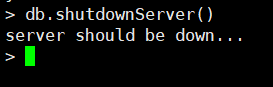
4. exit 退出 mongo

5. 以授权模式启动
mongod --auth# 设置自己的data目录(注意设置用户的保存目录要和启动的一致,否则可能认证失败)
mongod --auth --dbpath /usr/local/mongodb/mongodb-linux-x86_64-rhel70-4.4.2/data/db
6. 授权方式连接
mongo -u jihu

7、连上之后就可以进行操作
连上之后先来看看都有哪些操作:

连接进来之后,就是一个命令行的窗体, 这也是JavaScript 语言的运行环境,所以可以在上面用javascript 进行脚本编写,执行,操作,管理数据库。
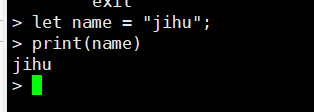
四、安全说明
MongoDB基于安全性考虑,默认安装后只会绑定本地回环 IP 127.0.0.1, 可以通过启动服务时,指定绑定的IP,如只允许通过 IP: 192.168.109.200 访问,
mongod --bind_ip 192.168.131.171
这时登录需要通过:
mongo -host 192.168.131.171 -u jihu
五、通过命令访问 MongoDB
官网链接:
https://docs.mongodb.com/manual/tutorial/getting-started/
输入 db # 显示当前所在的数据库use example # 切换数据库
六、UI客户端安装与访问
下载连接:https://docs.mongodb.com/compass/master/install/

我们这里选择windows版本下载。
下载完成后解压得到如下文件:

找到MongoDBCompass.exe双击启动即可。


我们点击Fill in connection fields individually 然后设置连接信息:

注意,这里连接是否填写用户名和密码,取决于mongo的启动方式是否是认证模式。
这里我们以不认证的模式启动的话,不需要输入用户名和密码。









